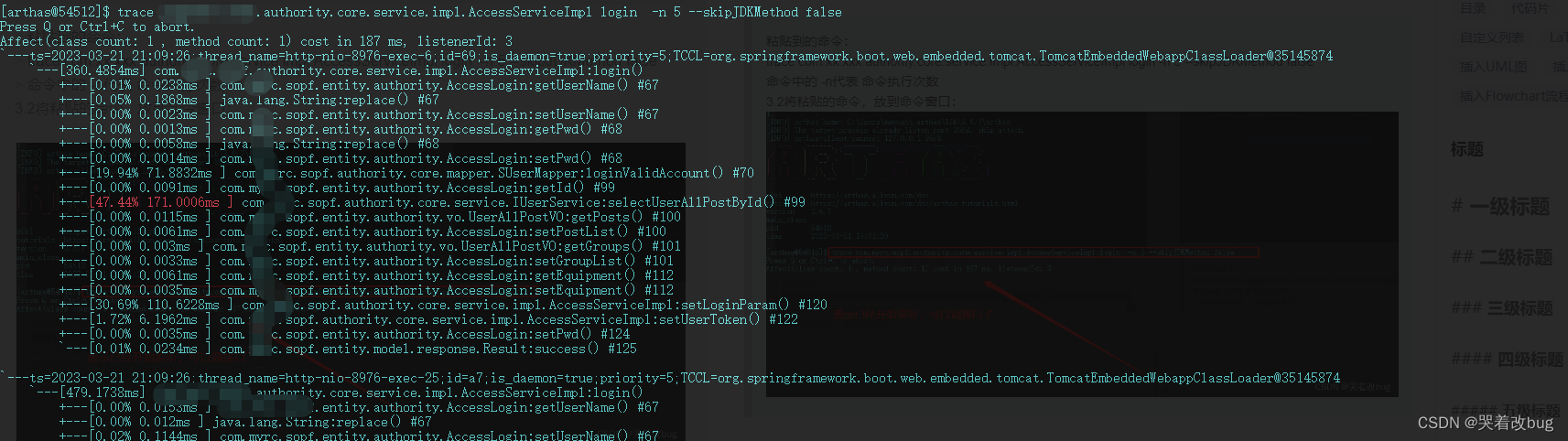jemeter-arthas做接口压测
一、jemeter 是一款压力测试工具,使用如下:
1、右击添加线程组
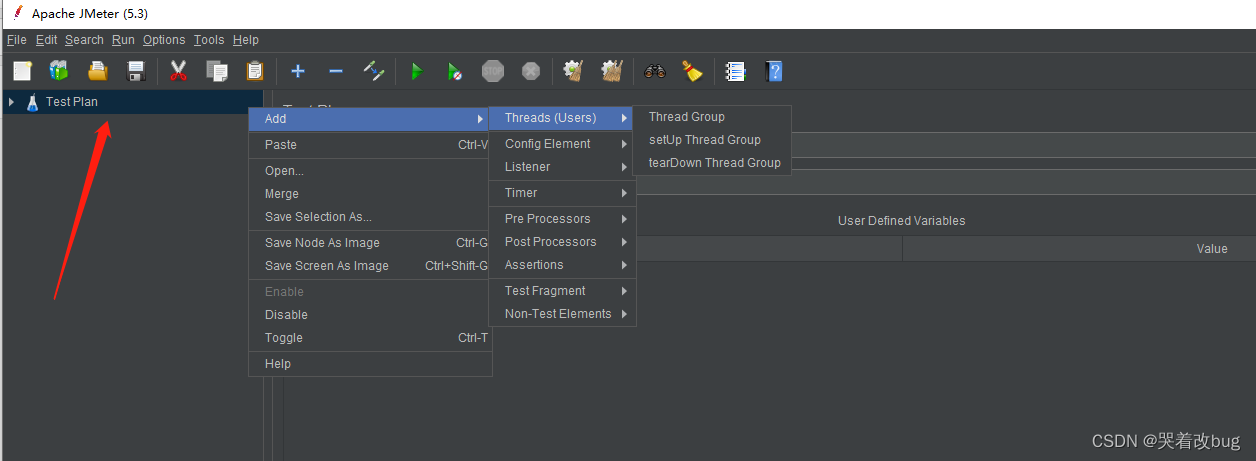
线程组主要包含三个参数:线程数、准备时长(Ramp-Up Period(in seconds))、循环次数。
线程数:虚拟用户数。一个虚拟用户占用一个进程或线程。设置多少虚拟用户数在这里也就是设置多少个线程数。
准备时长(秒): 设置的虚拟用户数需要多长时间全部启动。如果线程数为20 ,准备时长为10 ,那么需要10秒钟启动20个线程。也就是每秒钟启动2个线程。
循环次数:每个线程发送请求的次数。如果线程数为20 ,循环次数为100 ,那么每个线程发送100次请求。总请求数为20*100=2000 。如果勾选了“永远”,那么所有线程会一直发送请求,一到选择停止运行脚本。
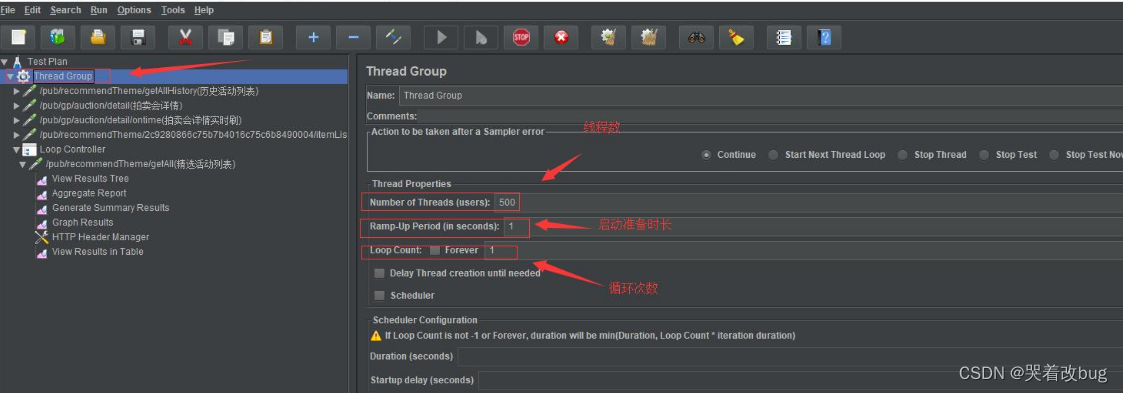
2、添加接口【本案例是一个post请求接口】,post请求需要设置一个请求头
添加接口:
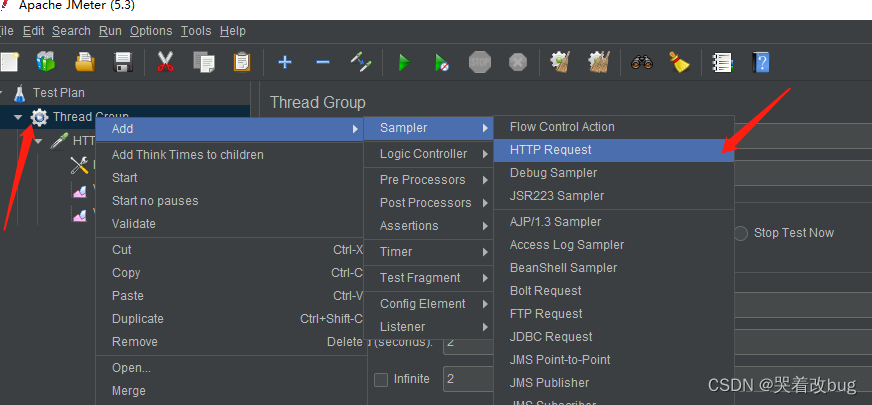
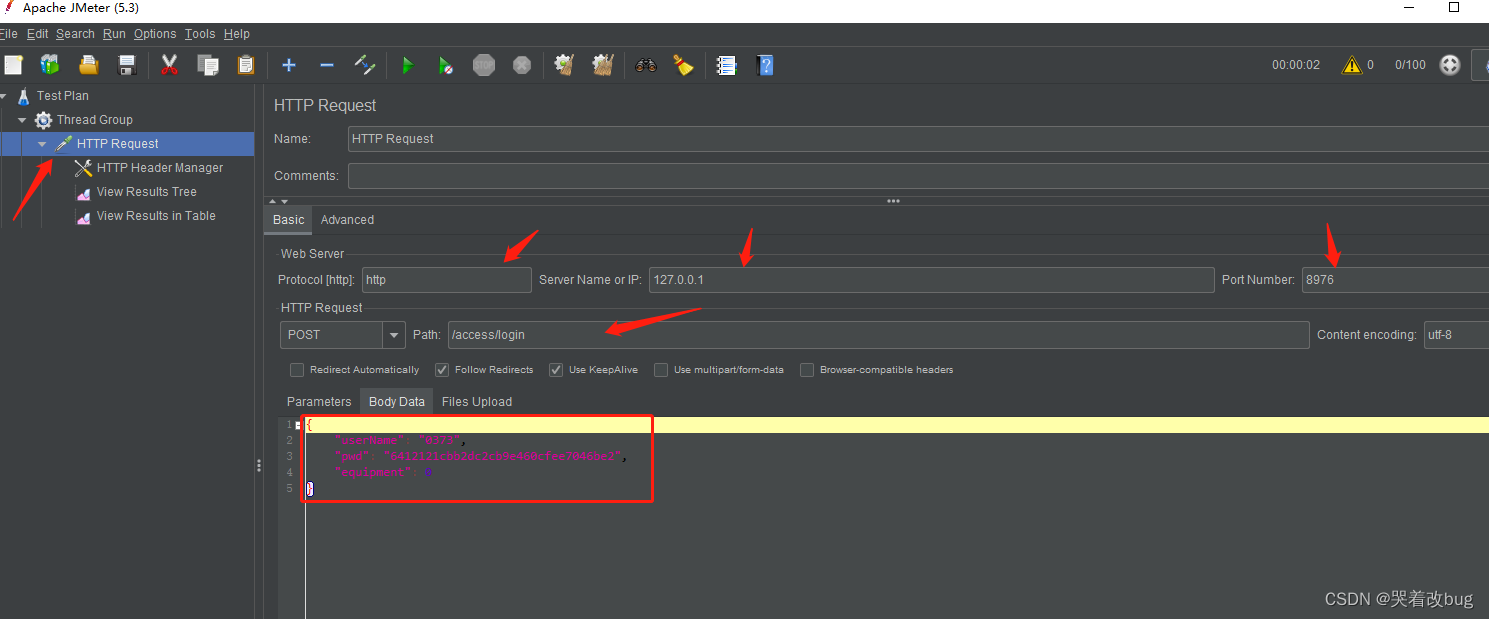
添加请求头

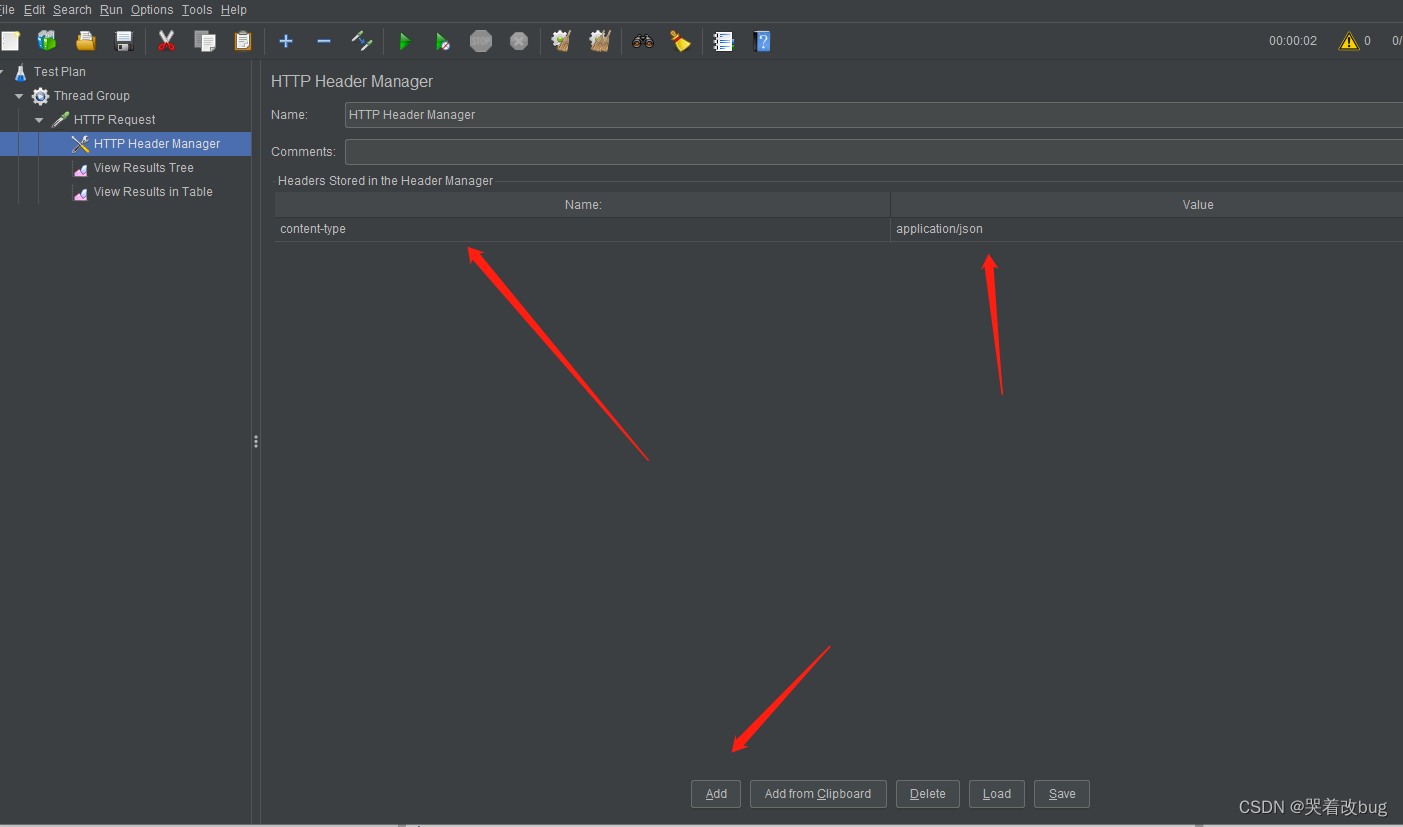
添加结果集,查看一些接口执行情况等【可选项】
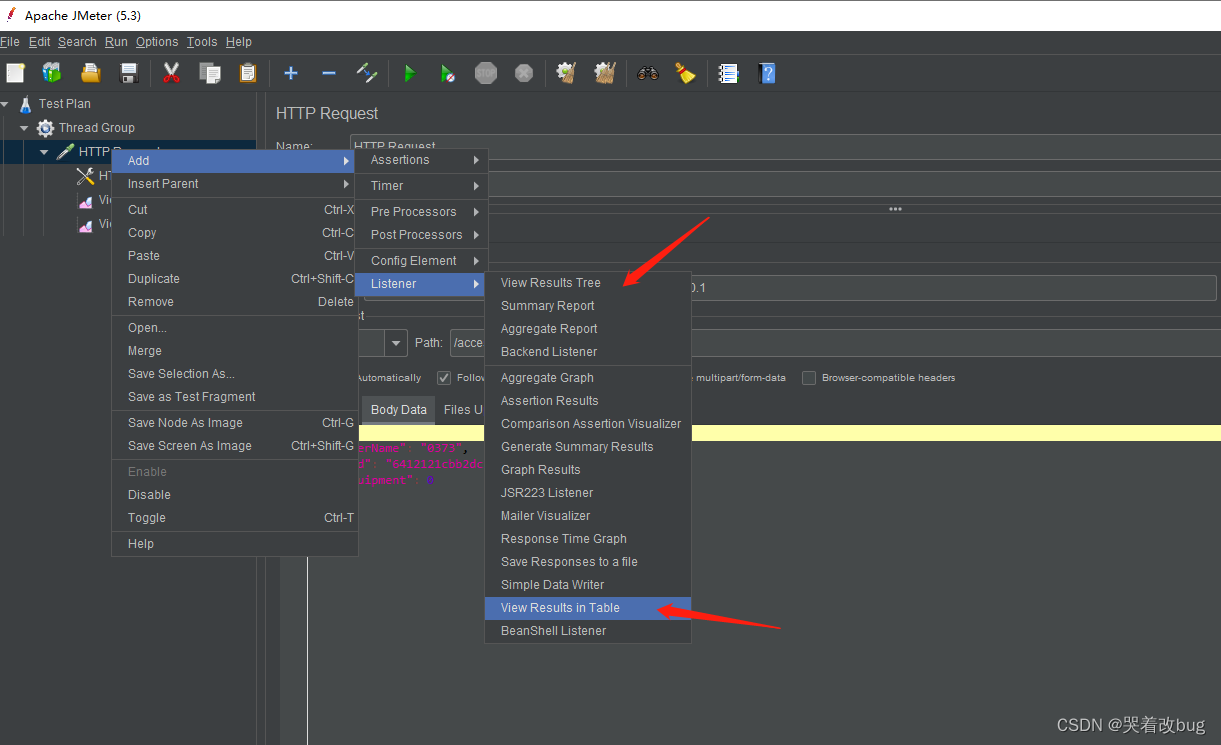
二、Arthas 使用如下:
本案例通过idea + arthas 查看接口性能及代码详细的执行情况【Arthas官网地址】
1、【需要先把后端项目启动起来】启动arthas
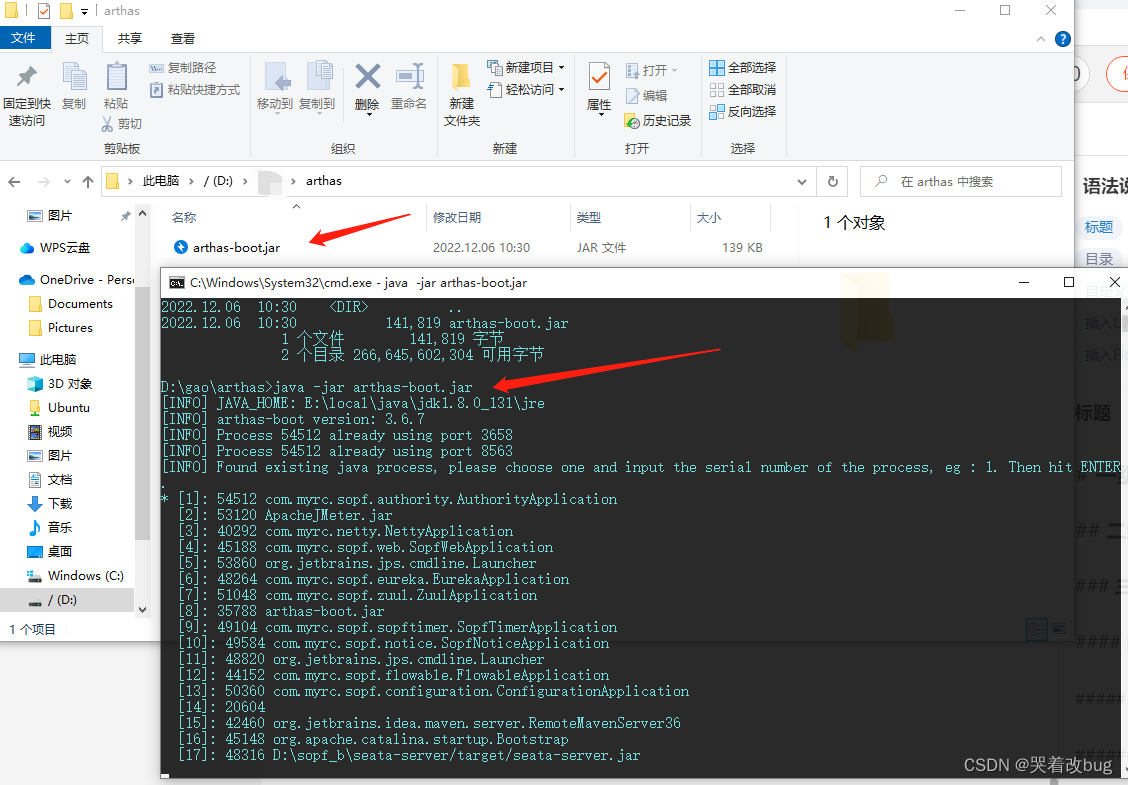
2、命令窗口光标处输入项目模块编号【上图[1] [2] [3]…这些就是编号】
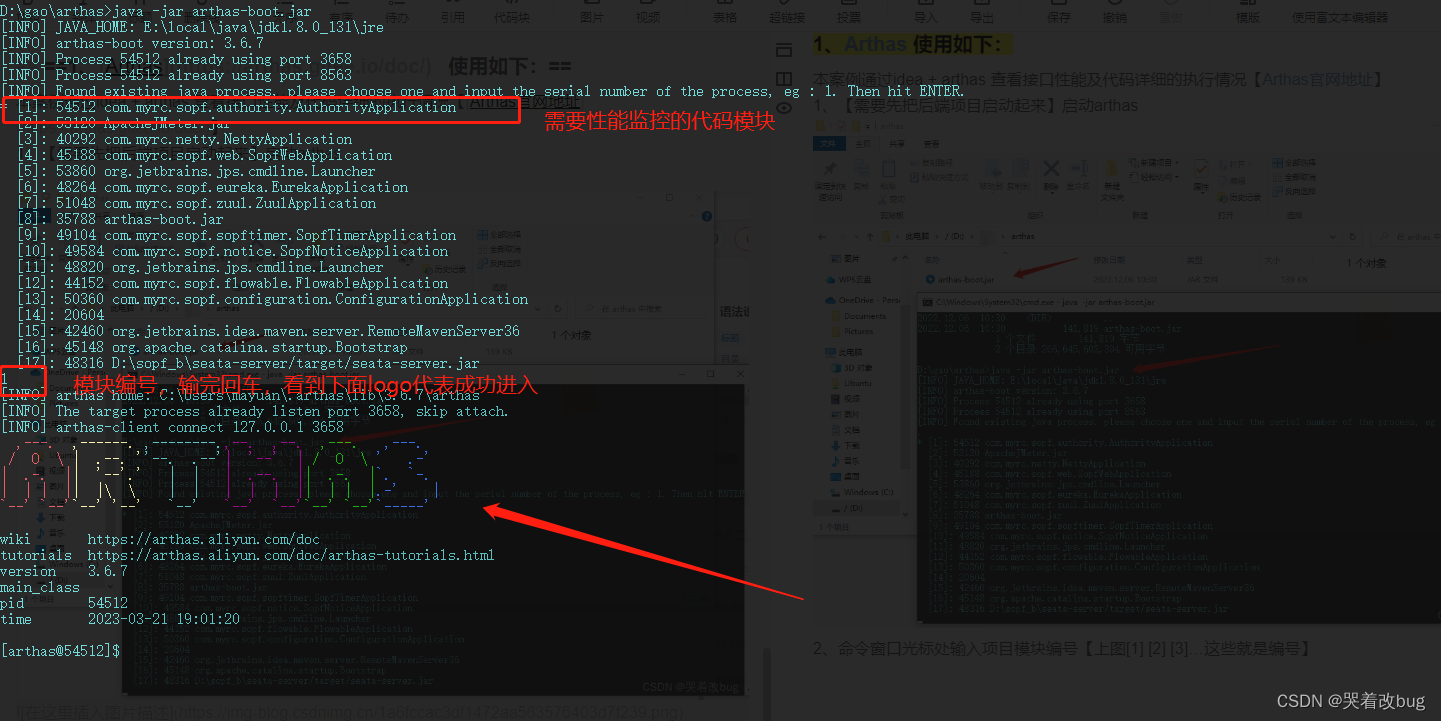
3、去项目找到需要监控的代码【Arthas用的命令是trace】
trace 命令能主动搜索 class-pattern/method-pattern 对应的方法调用路径,渲染和统计整个调用链路上的所有性能开销和追踪调用链路
3.1 项目粘贴命令:
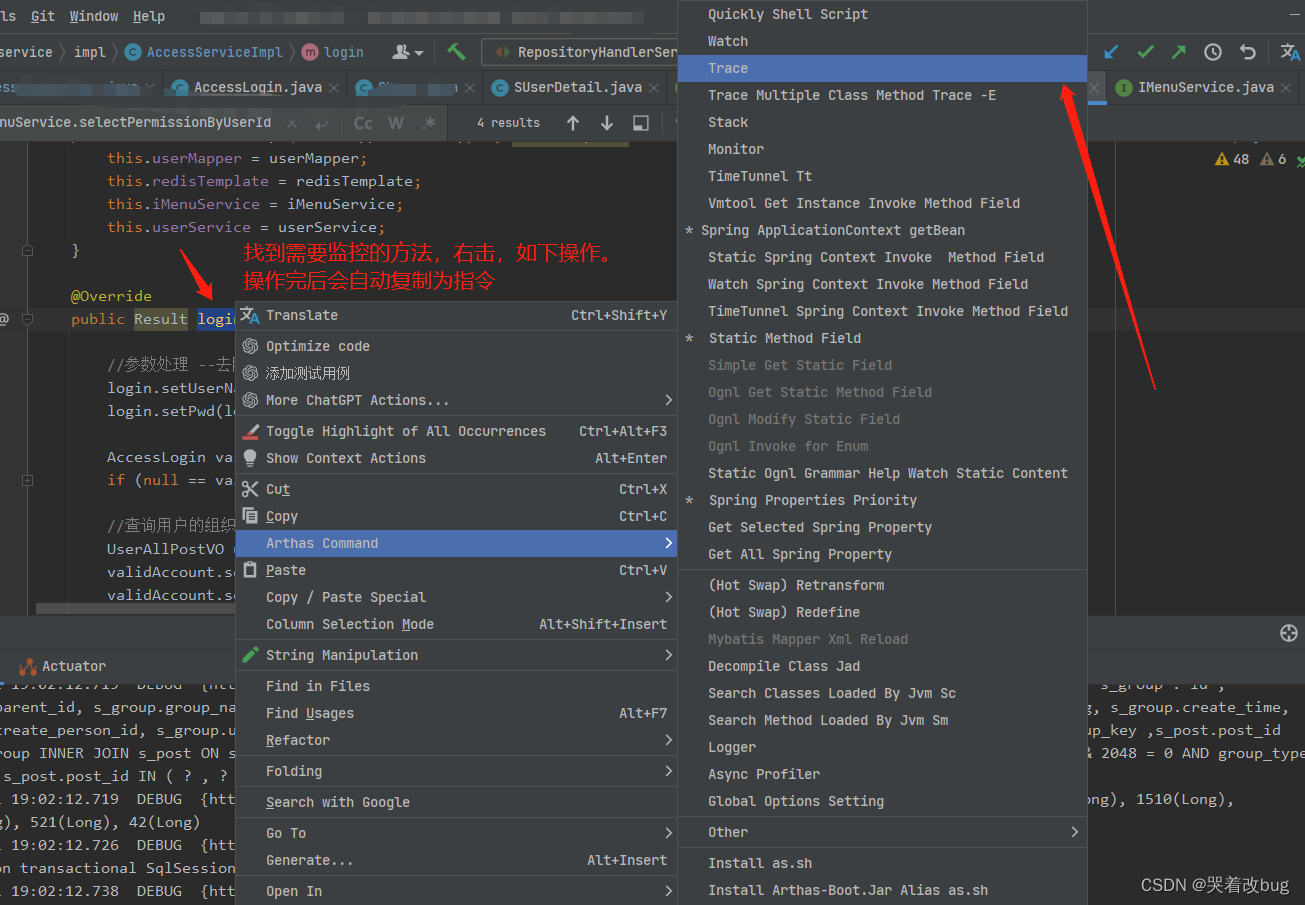
粘贴到的命令:
trace com.xx.xxx.authority.core.service.impl.AccessServiceImpl login -n 5 --skipJDKMethod false
命令中的 -n代表 命令执行次数
3.2将粘贴的命令,放到命令窗口:
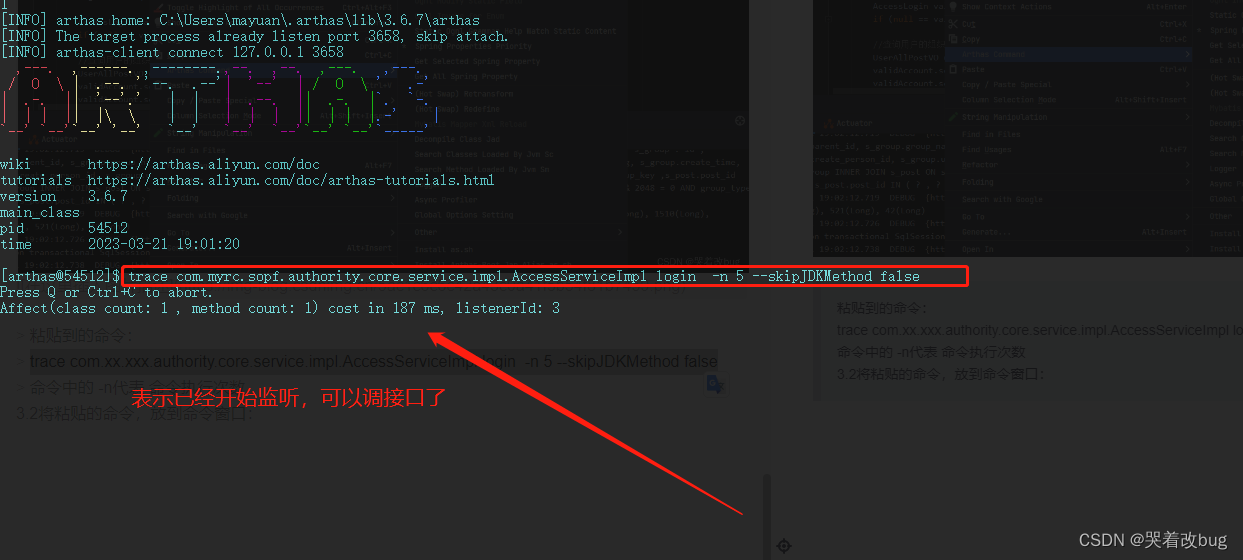
3.3执行jemeter
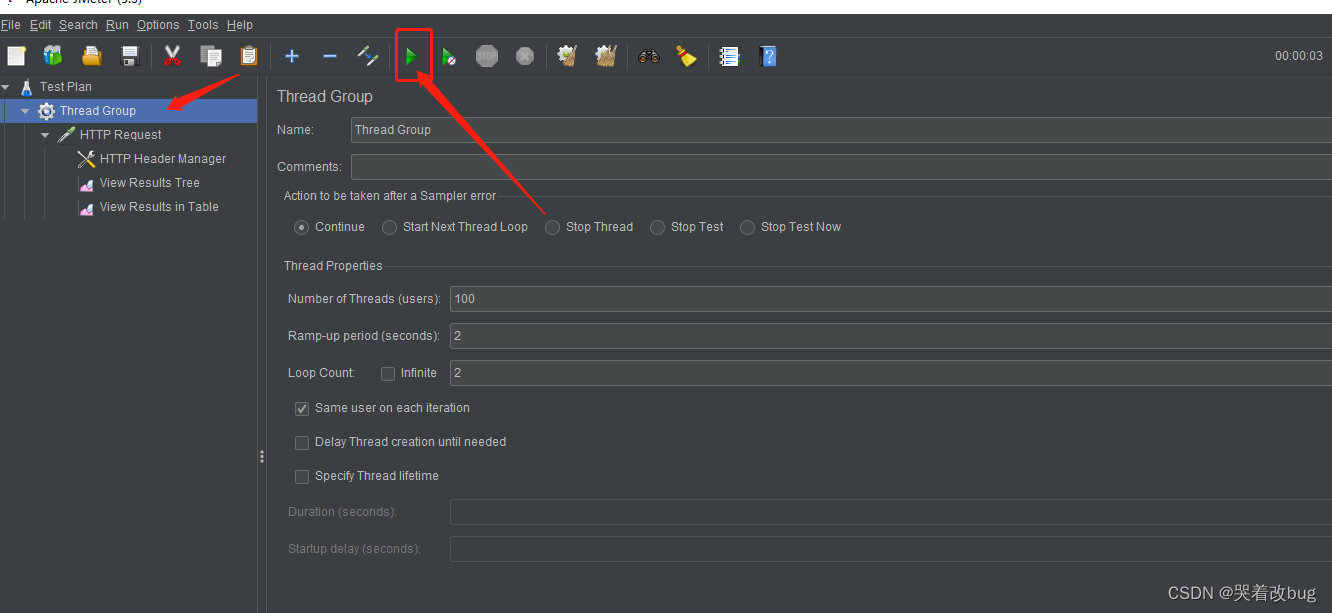
3.4查看Arthas监控记录: